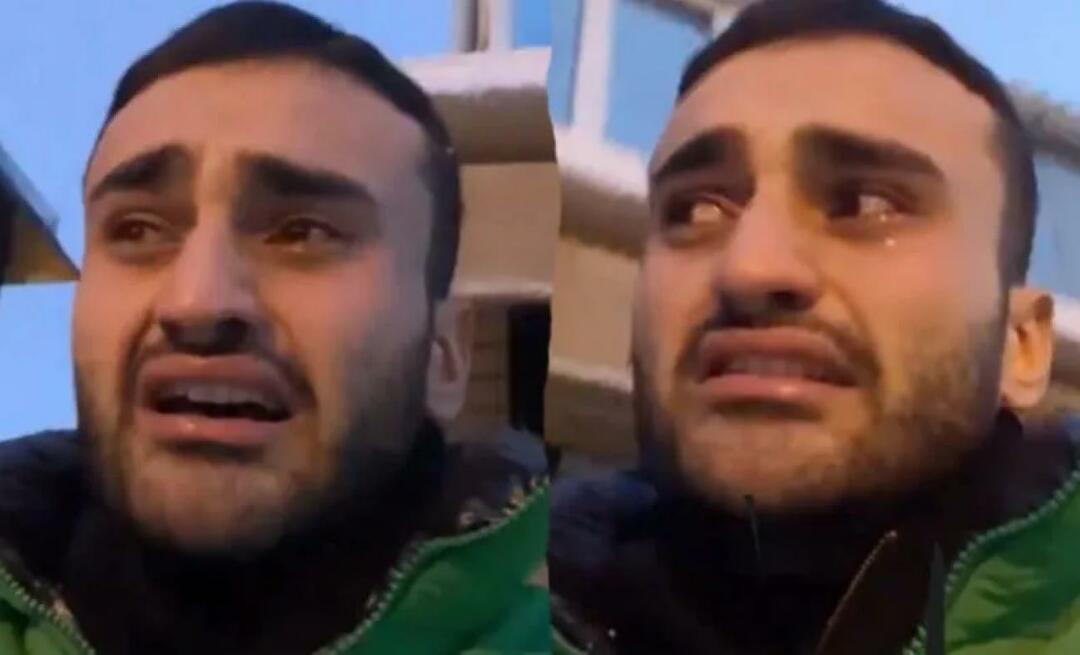A janela de atribuição do Facebook: como o Facebook rastreia as conversões: examinador de mídia social
Anúncios Do Facebook Gerenciador De Anúncios Do Facebook Facebook / / September 26, 2020
 Ficou confuso com o modelo de atribuição de anúncios do Facebook?
Ficou confuso com o modelo de atribuição de anúncios do Facebook?
Quer saber qual anúncio deve receber crédito por uma conversão?
Neste artigo, você aprenda a usar o recurso da janela de atribuição do Facebook para campanhas de anúncios do Facebook.
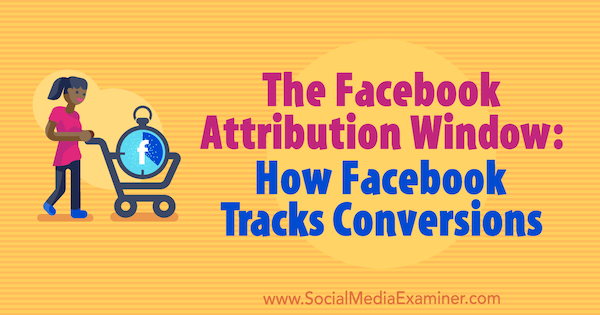
Como funciona a atribuição de anúncios do Facebook?
Quando as pessoas interagem com o seu Anúncios do Facebook ou Anúncios do Instagram, eles podem realizar uma variedade de ações, como assistir a seu vídeo, visitar seu site ou comprar seu produto. Cada uma dessas ações é registrada. Quando o seu anúncio leva a uma conversão, o Facebook atribuirá (crédito) o anúncio em Ads Manager. É importante ter esses dados para ver o desempenho de suas campanhas e anúncios e determinar se você está atingindo suas metas.
O número de dias entre quando alguém visualizou ou clicou em seu anúncio e, em seguida, realizou uma ação no seu site é conhecido como uma “atribuição janela." As configurações padrão da janela de atribuição do Facebook mostram as ações realizadas no prazo de 1 dia após a visualização do seu anúncio e 28 dias após o clique seu anúncio. Você pode alterar as configurações das janelas de visualização e clique para 1, 7 ou 28 dias.
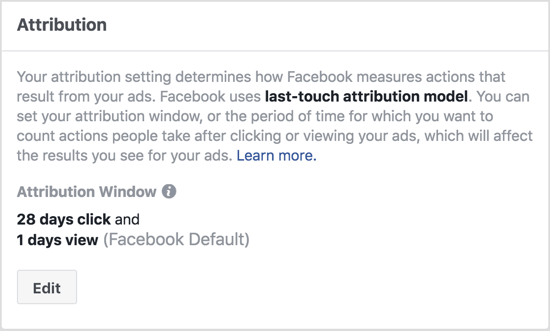
O Facebook informa sobre visualizações e cliques de anúncios obtidos na janela de atribuição. Lembre-se de que as atribuições do Facebook referem-se à data em que o anúncio foi visualizado ou clicado, não à data em que a conversão ocorreu.
Agora que você entende como a atribuição funciona, veja como começar a rastrear as ações de atribuição realizadas em seu site aos seus anúncios do Facebook.
Nº 1: Configure o pixel do Facebook e o acompanhamento de conversões
Se você ainda não instalou o pixel do Facebook (um pedaço de código) em seu site, você precisa fazer isso primeiro. Confira este artigo para obter um guia passo a passo detalhado para instalando o pixel.
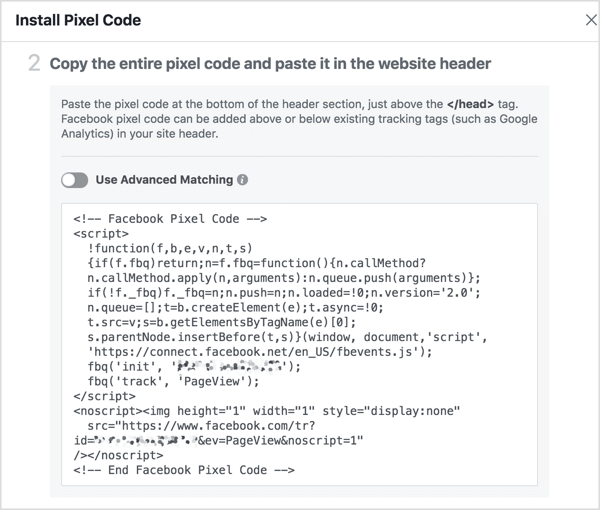
Você também precisa adicione o código ao seu site para que o Facebook possa reconhecerquando os visitantes realizam certas ações(chamado de rastreamento de eventos). Para ilustrar, ao instalar um pixel de evento em sua página “Obrigado por comprar”, o Facebook pode determinar se um comprador visualizou um de seus anúncios e se uma venda pode ser atribuída a esse anúncio.
Você pode escolha entre uma série de eventos para rastrear. Eu recomendo adicionar os eventos Adicionar ao carrinho, Iniciar check-out, Compra e Conteúdo visualizado. (As visualizações de página são incluídas como parte do código base do pixel.)
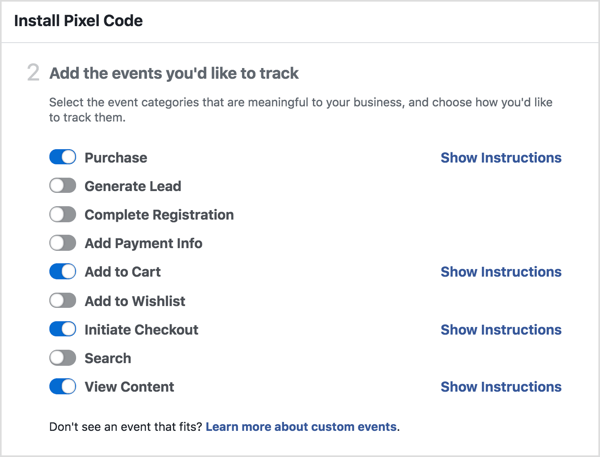
Para cada evento, você pode definir parâmetros para gerar o código que você precisa. No exemplo abaixo, você deseja instalar um pixel para o evento Purchase com um valor de conversão de $ 10.
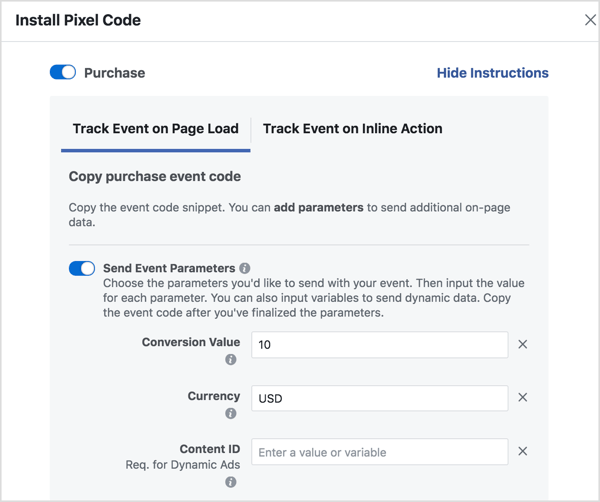
Depois de definir seus parâmetros, cole o código nas páginas do seu site.
Algumas horas depois de configurar o rastreamento, verifique se o número de disparos de pixel do Facebook corresponde ao que foi registrado em seu rastreamento de conversão. É importante fazer essa verificação de dados para o dia atual e não para os dias anteriores.
Para verificar o número de disparos de pixel do Facebook, abrir Gerente de negóciose, em seguida, Gerenciador de anúncios, e selecione Pixels em Medir e relatar.
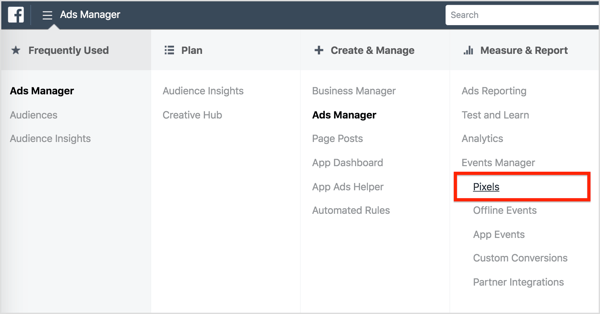
Então você pode veja os dados de cada um dos pixels de evento que você adicionou. Neste ponto, nada foi atribuído, então simplesmente certifique-se de que o número de compras no gerenciador de pixels esteja alinhado com o número real de compras gerais.
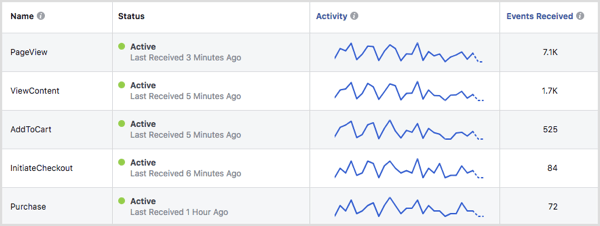
Se seus dados de pixel e dados de vendas não corresponderem, seu pixel provavelmente não está rastreando corretamente. Se você tiver problemas, use o Ferramenta Pixel Helper para executar as diferentes ações que podem ser realizadas em seu site. O Pixel Helper deve ajudá-lo a determinar se algum pixel não está disparando corretamente.
Nº 2: mude sua janela de atribuição do Facebook
Antes de fazer alterações no período de tempo de sua janela de atribuição do Facebook, é importante considere que tipo de negócio você tem. Por exemplo, um grande número de pessoas pode fazer uma compra um dia (ou vários dias) depois de receber um anúncio de uma loja de comércio eletrônico, mas produtos de preços mais altos tendem a ter janelas mais longas.
Obtenha o treinamento de marketing do YouTube - online!

Quer melhorar seu engajamento e vendas com o YouTube? Em seguida, participe do maior e melhor encontro de especialistas em marketing do YouTube para compartilhar suas estratégias comprovadas. Você receberá instruções passo a passo ao vivo com foco em Estratégia, criação de vídeo e anúncios do YouTube. Torne-se o herói de marketing do YouTube para sua empresa e clientes conforme você implementa estratégias que obtêm resultados comprovados. Este é um evento de treinamento online ao vivo de seus amigos no Social Media Examiner.
CLIQUE AQUI PARA MAIS DETALHES - A VENDA TERMINA EM 22 DE SETEMBRO!Não importa qual seja o seu tipo de negócio, considere todas as janelas de atribuição antes de escolher aquela que você deseja relatar. Seja qual for a janela que você usar, o Facebook nunca receberá crédito por conversões (ou outras ações) realizadas fora de uma janela de atribuição do Facebook.
Para alterar sua janela de atribuição, abrir o gerenciador de anúncios e vá para as configurações.
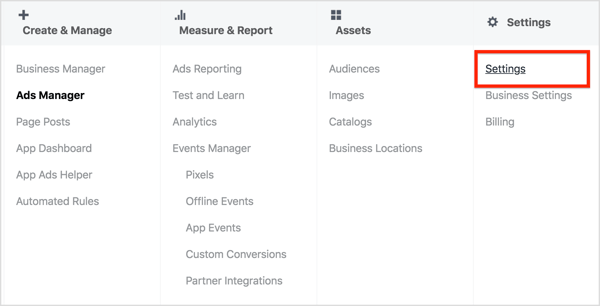
Na seção Atribuição no lado direito da página, clique em Editar. Em seguida, arraste o controle deslizante para selecione sua janela de clique e janela de visualização preferidas. Quando você acabar, clique em Salvar alterações.
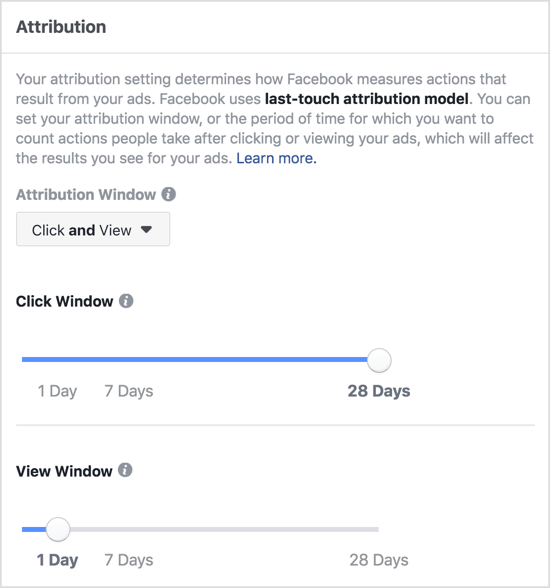
Esteja ciente de que quando você altera sua janela de atribuição, a janela de conversão padrão para qualquer anúncio futuro que você colocar será o mais alinhado possível à janela de atribuição selecionada. Se você não quiser esse padrão, também pode alterar manualmente sua janela de conversão.
Nº 3: adicione comparações da janela de atribuição do Facebook a relatórios de campanha
Para ver quando as pessoas costumam agir depois de visualizar seus anúncios, você pode comparar uma janela de atribuição do Facebook com outra. A análise de resultados de diferentes períodos de lookback também permite que você veja cliques e exiba dados separadamente.
Para comparar as janelas de atribuição, abrir o gerenciador de anúncios e clique na guia Campanhas, Conjuntos de anúncios ou Anúncios, dependendo de qual você deseja alterar as métricas de relatório.
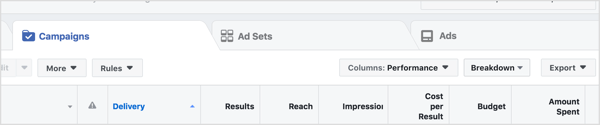
Próximo, clique no menu suspenso Colunas e selecione Personalizar Colunas.
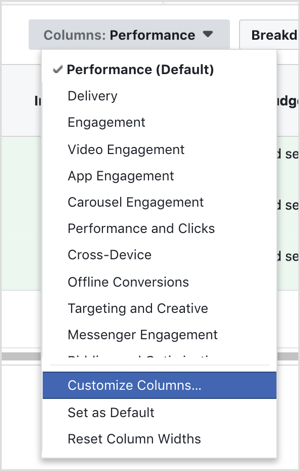
Na janela Personalizar colunas, clique em Comparando Windows no canto inferior direito.
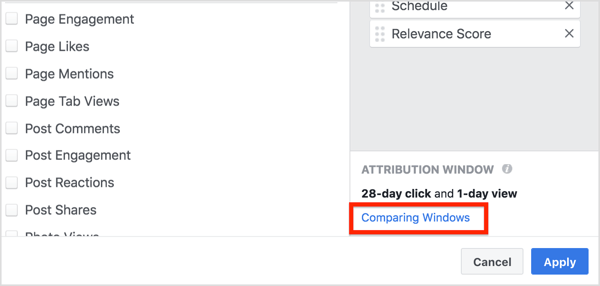
Na caixa Comparando janelas de atribuição que aparece, selecione as janelas de atribuição que deseja analisar. Então clique no botão azul Aplicar.
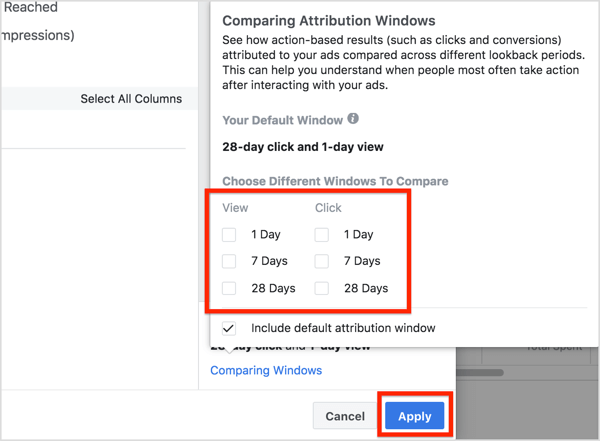
Depois de clicar em Aplicar, as novas colunas de atribuição aparecerão em seu Gerenciador de anúncios e você poderá veja os resultados da conversão nas diferentes janelas que você selecionou.
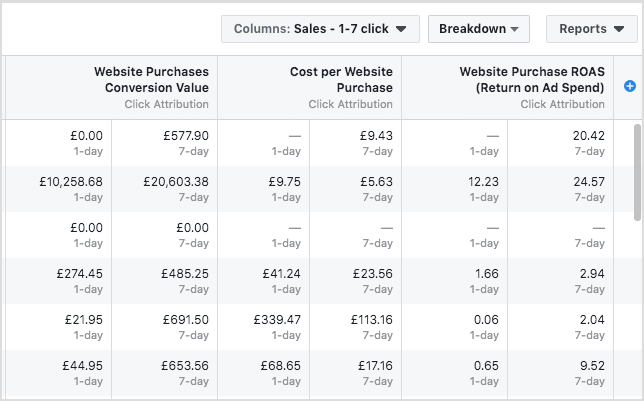
Nº 4: Compreenda os dados do relatório de atribuição
O Facebook conta os números do dia em que ocorreu a visualização / clique do anúncio, não o dia em que a conversão ocorreu. Esse é o motivo pelo qual os dados de um mês anterior não são corrigidos e explicará muitas das discrepâncias que você encontra em seus dados. Lembre-se de que o modelo de atribuição do Facebook é diferente da maioria dos outros, como Atribuição do Google Analytics.
Você pode presumir que os dados de atribuição serão de pessoas que realizaram uma conversão imediatamente após clicar em um anúncio. No entanto, nem sempre é esse o caso. Algumas pessoas podem converter dias ou até semanas depois de receberem um anúncio no Facebook.
O Facebook registra quem clicou ou visualizou um anúncio, bem como quem disparou um pixel em uma página de conversão em seu site. Isso permite que a atribuição do Facebook correlacione uma conversão com a data de uma impressão de anúncio (desde que esteja dentro da janela de atribuição).
Para visualizar isso, se um cliente clicar em um anúncio do Facebook no dia 17 de junho e fizer uma compra no dia 5 de julho, a conversão será atribuída ao dia 17 de junho.

Embora você possa presumir que algumas compras serão feitas imediatamente após o clique, não é incomum que surjam discrepâncias nos relatórios devido a compras feitas dias ou semanas depois.
Aqui estão alguns outros pontos-chave sobre este modelo de atribuição que ajudarão você a entender de onde vêm os dados do relatório:
- As conversões devem estar dentro de sua janela. O Facebook só receberá atribuições de compras se elas acontecerem dentro do período de tempo da janela de atribuição.
- Os cliques obtêm crédito sobre as visualizações. As conversões podem ser atribuídas a apenas uma data. Se uma pessoa visualizou um anúncio e clicou em um anúncio, a conversão será atribuída ao clique, mesmo que a visualização tenha ocorrido após o clique. As conversões são atribuídas às visualizações apenas se um clique não tiver sido feito em qualquer ponto durante a janela de atribuição.
- Várias ações contam como um clique. Qualquer ação de engajamento conta como um clique. Por exemplo, se alguém curtir, comentar ou compartilhar seu anúncio, essa ação conta como um clique e a conversão será atribuída a essa data.
Clique aqui para saber mais sobre como usar os anúncios do Facebook para negócios.
O que você acha? Quais configurações de janela de atribuição do Facebook funcionam melhor para sua empresa? Você já tentou comparar janelas de atribuição? Por favor, compartilhe suas idéias nos comentários abaixo.